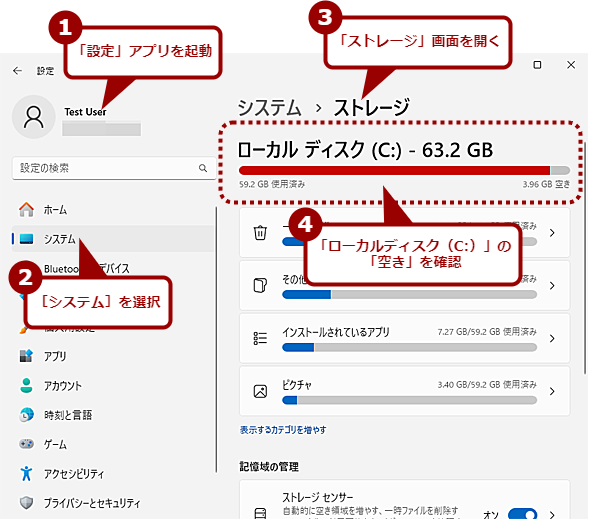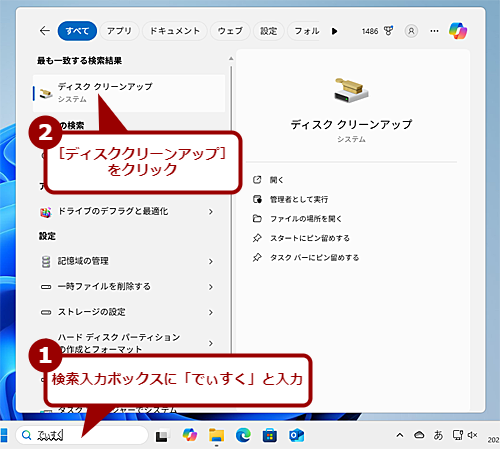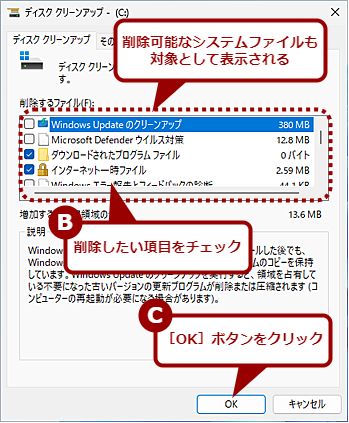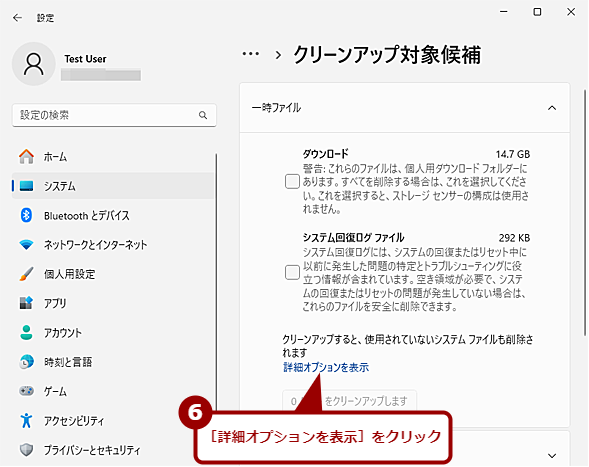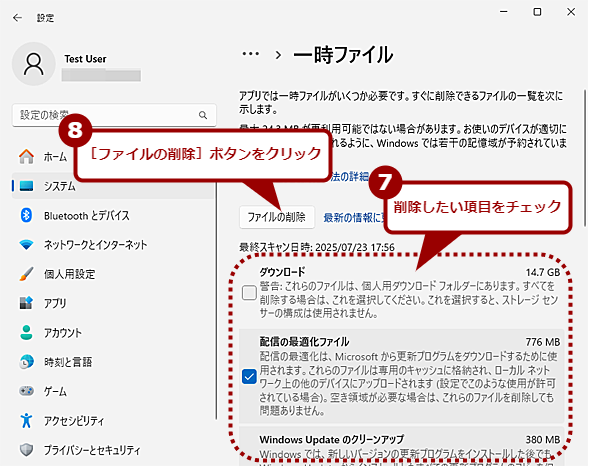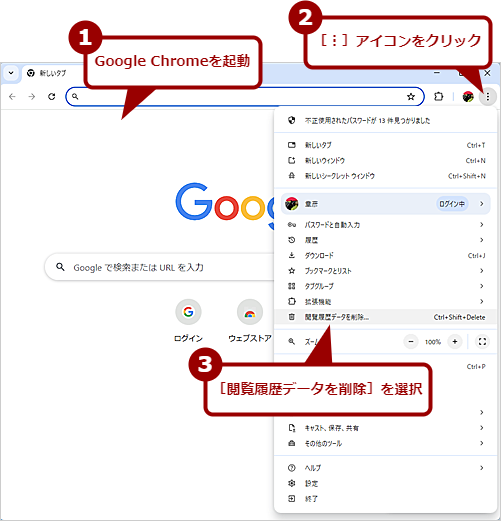「C:ドライブがいっぱい」を回避、Windows 11の「隠れごみ」を根こそぎ削除する究極テク:Tech TIPS
「Windows 11」を長く使っていると、いつの間にかC:ドライブの空き容量が減っていて、空き容量が少なくなっていることがある。C:ドライブの空き容量不足は、PCのパフォーマンスの低下を招いたり、更新プログラムやアプリケーションのアップグレードを実行できなくしたりする。そこで本Tech TIPSでは、C:ドライブの空き容量が少なくなった際に、「隠れごみ」を削除して、空き容量を増やす方法を幾つか紹介する。
対象:Windows 11

Windows 11の「隠れごみ」を根こそぎ削除する究極テク
「Windows 11」を長く使っていると、いつの間にかC:ドライブの空き容量が減っていて、空き容量が少なくなっていることがある。ユーザーが意識しないうちに蓄積されてしまった「隠れごみ」によって引き起こされる場合が少なくない。そこで本Tech TIPSでは、C:ドライブの空き容量が少なくなった際に、「隠れごみ」を削除して、空き容量を増やす方法を幾つか紹介する。
「Windows 11」を長く使っていると、いつの間にかC:ドライブの空き容量が減っていて、新しいアプリケーションがインストールできなくなったり、ファイルが保存できなくなってしまったりすることがある。作業中の大事なファイルが多く保存されていることが原因という場合もあるが、ユーザーが意識しないうちに蓄積されてしまった「隠れごみ」によって引き起こされることが引き起こされる場合が少なくない。[ごみ箱]フォルダに移動したまま削除されていないファイルやインターネットのキャッシュファイルの蓄積、Windows Updateがダウンロードした更新プログラムなどが、C:ドライブの容量を無駄に使っている可能性もある。
また、Windows 10からWindows 11にアップグレードした際、古いWindows 10のシステムがバックアップされるため、一時的にC:ドライブの空き容量が少なくなることもある。
C:ドライブの空き容量が不足すると、PCのパフォーマンスの低下を招いたり、更新プログラムやアプリケーションのアップグレードができなくなったりする。Windows 11では、ディスク容量全体の10%から15%程度がその目安とされているが、実際には20GB以上の空き容量がないと機能更新プログラムの適用などで支障が出てしまう。
そこで本Tech TIPSでは、C:ドライブの空き容量が少なくなった際に、「隠れごみ」を削除して、空き容量を増やす方法を幾つか紹介する。
C:ドライブの空き容量を確認する
C:ドライブを整理する前に、どの程度の空き容量があるのか確認しておくとよいだろう。
エクスプローラーを起動し、左ペインで[PC]を選択、右ペインの「デバイスとドライブ」欄にある「ローカルディスク(C:)」の容量バーを確認するとよい(容量バーが表示されない場合は、ツールバーの[表示]プルダウンリストの[並べて表示]を選択する)。容量バーが赤色になっている場合、空き容量が少ないことを意味する。
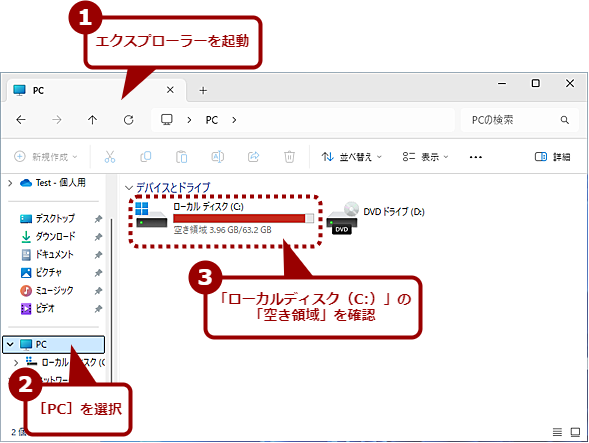
エクスプローラーでC:ドライブの空き容量を確認する
エクスプローラーを起動し、左ペインで[PC]を選択、右ペインの「デバイスとドライブ」欄にある「ローカルディスク(C:)」の容量バーを確認する。容量バーが赤色になっていたら、空き容量が少ない状態だ。
また、「設定」アプリを起動し、[システム]−[ストレージ]を選択して、「ストレージ」画面を開くと、「ローカルディスク(C:)」の空き容量やストレージが何に使われているのかがカテゴリー別にグラフィカルに表示されるため、ストレージの使用状況を直感的に把握可能だ。
C:ドライブの空き容量が20GBを切っているようならば、すぐにファイルを整理して、空き容量を確保した方がよいだろう。
ディスククリーンアップを使って不要なファイルを削除する
「隠れごみ」は、ディスククリーンアップを使うと簡単に削除可能だ。ただし、気を付けないと残しておきたいファイルまで削除してしまうので、ディスククリーンアップを実行する前に、[ごみ箱]フォルダや[ダウンロード]フォルダの中に削除して困るファイルがないかどうかを確認しておこう。大事なファイルが、これらのフォルダにある場合は、[ドキュメント]フォルダなどに[Temp]フォルダなどを作成しておき、そこに移動しておく。
大事なファイルを移動したら、ディスククリーンアップを起動する。[スタート]メニュー−[すべて]を開き、[Windowsツール]を選択する。[Windowsツール]が開いたら、ここにある[ディスククリーンアップ]をダブルクリックすればよい。
[スタート]メニューからたどるのが面倒な場合は、タスクバーにある検索入力ボックスに「ディスク」と入力すると、検索結果に「ディスククリーンアップ」が表示されるので、これをクリックするとよい。
ディスククリーンアップが起動すると、空き容量が計算されるので、しばらく待つ。[ディスククリーンアップ]ダイアログに削除対象となるファイルの一覧が表示されるので、削除したい項目にチェックを入れて「OK」をクリックする。
複数ドライブが接続されている場合、[ディスククリーンアップ]ダイアログが表示される前に[ドライブの選択]ダイアログが表示されるので、ここで[(C:)]が選択されていることを確認して、[OK]ボタンをクリックする。
不要なシステムファイルも一緒に削除したい場合は、[システムファイルのクリーンアップ]ボタンをクリックして(複数のドライブが接続されている場合、[ドライブの選択]ダイアログが表示されるので、[(C:)]が選択されていることを確認して、[OK]ボタンをクリックする)、再度、空き容量が計算されるまで待つ。
[OK]ボタンをクリックすると、不要なシステムファイルを含む多くの「隠れごみ」ファイルが削除できる。
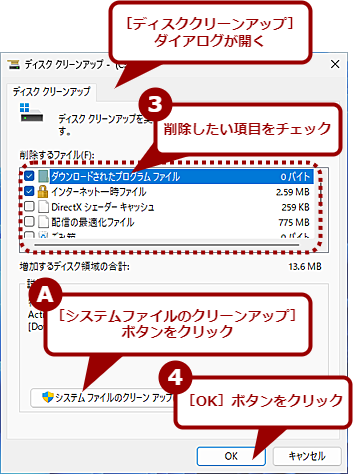
ディスククリーンアップを使って不要なファイルを削除する(2)
複数ディスクが接続されている場合、[ドライブの選択]ダイアログが表示されるので、ここで[(C:)]が選択されていることを確認して、[OK]ボタンをクリックする。[ディスククリーンアップ]ダイアログが表示されたら、削除したい項目にチェックを入れて、[OK]ボタンをクリックする。不要なシステムファイルも削除したい場合は、[システムファイルのクリーンアップ]ボタンをクリックする。
手元のテスト用仮想マシンで試したところ、システムファイルを含まない場合で1.53GB、含む場合で2.17GBの不要なファイルが削除可能だった(全ての項目を選択した場合)。テスト用仮想マシンということもあり、使用時間が短く、最低限のアプリケーションしかインストールしていないにもかかわらず、空き容量が2GB以上増やせるわけなので、普段使用しているWindows 11ならばもっと空き容量を増やせるはずだ。
Windows 10から11にアップグレードした後のディスククリーンアップに注意
Windows 10からWindows 11にアップグレードすると、Windows 10のシステムファイルが[Windows.old]フォルダにバックアップされる。これは、Windows 11にアップグレードしてトラブルが生じて、元のWindows 10に戻したい、といった場合に使用するものだ。10日間は[Windows.old]フォルダが維持され、Windows 10に戻すことができる。
しかし、この間にシステムファイルのクリーンアップを実行すると、この[Windows.old]フォルダもクリーンアップの対象となって削除されてしまう。当然ながら[Windows.old]フォルダが削除されてしまうと、Windows 10に戻せなくなるので注意してほしい。
ストレージセンサーで不要なファイルを削除する
Windows 11には、「設定」アプリの「ストレージ」画面にも一時ファイルなどを削除する機能「ストレージセンサー」が実装されている。
「設定」アプリを起動し、[システム]−[ストレージ]を選択して、「ストレージ」画面を開き、「記憶域の管理」欄にある[クリーンアップ対象候補]をクリックすると、「クリーンアップ対象候補」画面が開く。
「クリーンアップ対象候補」画面ではクリーンアップの対象として、「一時ファイル」「大きなファイルまたは未使用のファイル」「クラウドに同期されたファイル」「使用されていないアプリ」の4つの項目でそれぞれファイルが選択できる。
「一時ファイル」欄では、[ダウンロード]フォルダと[ごみ箱]フォルダが削除対象として示されるが、ここの[詳細オプションを表示]リンクをクリックすると、「一時ファイル」画面が開き、さらに詳しい削除対象が示される。ここで、残すファイルのチェックを外したり、削除対象としてチェックを入れたりしてから、[ファイルの削除]ボタンをクリックすると、チェックした項目のファイルが削除できる。
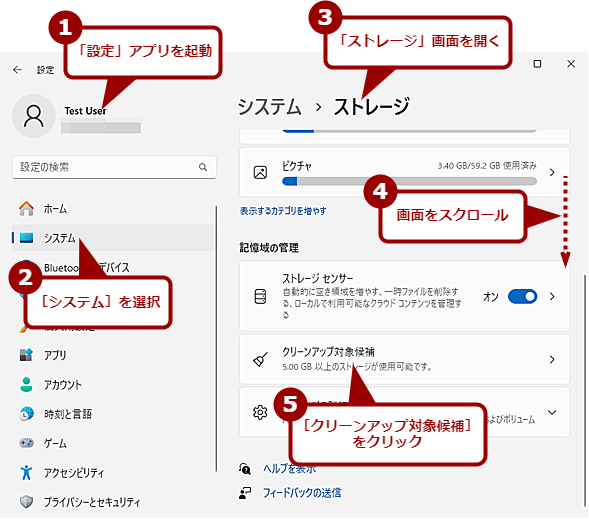
ストレージセンサーで不要なファイルを削除する(1)
「設定」アプリを起動し、[システム]−[ストレージ]を選択して、「ストレージ」画面を開き、「記憶域の管理」欄にある[クリーンアップ対象候補]をクリックする。
また、「大きなファイルまたは未使用のファイル」欄を展開すると、サイズが大きなファイルや古いファイル、使用されていない(最終アクセス日が古い)ファイルが一覧表示される。不要なファイルにチェックを入れて、[クリーンアップ]ボタンをクリックすると削除できる。
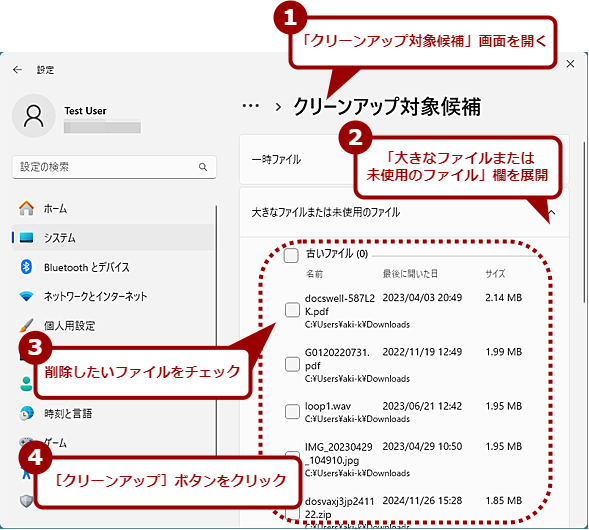
「大きなファイルまたは未使用のファイル」欄で不要なファイルを削除する
「大きなファイルまたは未使用のファイル」欄を展開すると、ファイルサイズが大きかったり、古かったり、使用されていかなかったりするファイルが一覧表示される。不要なファイルにチェックを入れて、欄の下端にある[クリーンアップ]ボタンをクリックすると削除できる。
同様に「クラウドに同期されたファイル」欄ではOneDriveに同期済みのファイルが、「使用されていないアプリ」欄では使用していないアプリが表示され、チェックを入れて、[クリーンアップ]ボタンをクリックすることで削除やアンインストールが可能だ。
Webブラウザのキャッシュと閲覧履歴を削除する
最近は、Webブラウザでオンラインサービスを利用した作業が増えているのではないだろうか。そうすると、Webブラウザの閲覧履歴やキャッシュがたまっていく。1GB以上のキャッシュがたまっている場合もあるだろう。
閲覧履歴やキャッシュは、Webブラウザごとに保存されるため、複数のWebブラウザを使い分けていると、キャッシュだけで意外とストレージを圧迫している可能性もある。小まめに削除すれば、C:ドライブの空き容量不足が改善できるかもしれない。
Webブラウザの閲覧履歴やキャッシュの削除方法の詳細は、以下のTech TIPSを参照してほしい。
- Tech TIPS「Microsoft Edgeの履歴やキャッシュを削除して個人情報を守る」
- Tech TIPS「Google Chromeの閲覧履歴を消去する(Windows/iPhone/Android編)」
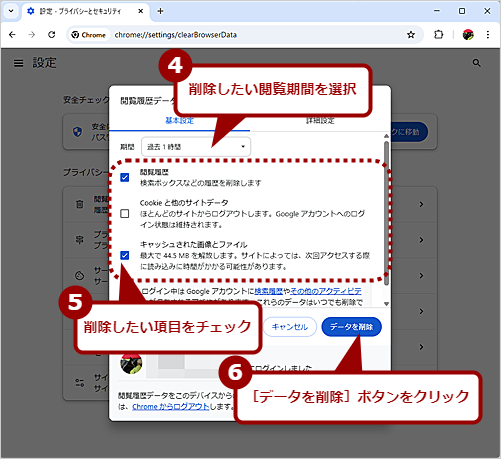
Google Chromeのキャッシュと閲覧履歴を削除する(2)
「期間」欄で削除したい閲覧期間を選択して、削除したい項目にチェックを入れたら、[データを削除]ボタンをクリックする。「Cookieと他のサイトデータ」にチェックを入れてCookieを削除すると、サイトへのログイン情報が失われる場合があるので注意してほしい。
なお、キャッシュを全て削除すると、Webページを開く際に画像などのダウンロードが発生するので、少し表示が遅くなる可能性がある。また、「Cookieと他のサイトデータ」にチェックを入れてCookieを削除すると、サイトへのログイン情報が失われる場合があるので注意してほしい。
手動でログファイルなどを削除する
ディスククリーンアップや「設定」アプリを実行すると、システムが作成するログファイルなども削除できる。
ただ、各アプリケーションが作成するログファイルは、ディスククリーンアップなどの対象にならないので、不要な場合は手動で削除する必要がある。
アプリケーションごとにログファイルを削除するのは手間がかかるので、ここでは簡易的に削除する方法を紹介しよう。
それには、エクスプローラーを起動して「ローカルディスク(C:)」をクリックして開き、検索入力ボックスに「".log"」と入力して、拡張子が「.log」のファイルを検索する(ログファイルの拡張子は「.log」とすることが多い)。検索結果から不要なログファイルを削除していけばよい。検索結果には「.log」が含まれるフォルダも表示されるが、フォルダには必要なファイルが含まれている可能性があるので、拡張子が「.log」のファイルのみを削除するようにする。長いパスやファイル名が省略表示される場合は、エクスプローラーの表示形式を[詳細]に切り替えてしっかり確認してから削除すること。

手動でログファイルを削除する
エクスプローラーの検索入力ボックスに「".log"」と入力して検索すると、拡張子が「.log」のファイルが検索できる。これらの多くはログファイルなので削除できるものも多い。
外付けストレージやオンラインストレージを活用する
不要なファイルを削除しても、C:ドライブの空き容量が増えないような場合、外付けストレージやオンラインストレージを活用するとよい。
オンラインストレージとして、OneDriveを利用している場合、Tech TIPS「OneDriveのファイルを『ファイルオンデマンド』に設定してローカルストレージの空き容量を増やす」を参照して、使用するファイルのみをオンライン上からダウンロードする「ファイルオンデマンド」に設定し、OneDriveと同期した際にファイルをC:ドライブにダウンロードしないようにしよう。
ほとんどローカルで使用していないフォルダならば、エクスプローラーでOneDrive上のフォルダを右クリックして、[空き領域を増やす]を選択すると、Windows 11の[OneDrive]フォルダに保存されているファイルが削除されるため、C:ドライブの空き容量を増やすことができる。
ただし、この設定をすると、インターネットに接続していない状態ではOneDrive上のファイルにアクセスできなくなるので注意してほしい。
大きなサイズのファイルを移動する
1GB以上など大きなサイズで、使用頻度が高くないファイルの場合、外付けストレージやオンラインストレージ(容量の大きなオンラインストレージを契約する必要があるが)に移動すれば、C:ドライブの空き容量が増やすことが可能だ。
サイズの大きなファイルを探すには、エクスプローラーの検索機能を使うのが簡単だ。エクスプローラーを起動し、検索入力ボックスに「サイズ:>1GB」とすればサイズが1GBより大きなファイルが検索結果に表示される「サイズ」+「:(半角コロン)」に続けて「>」「<」「=」を指定して検索したいファイルサイズの大小を指定すればよい。
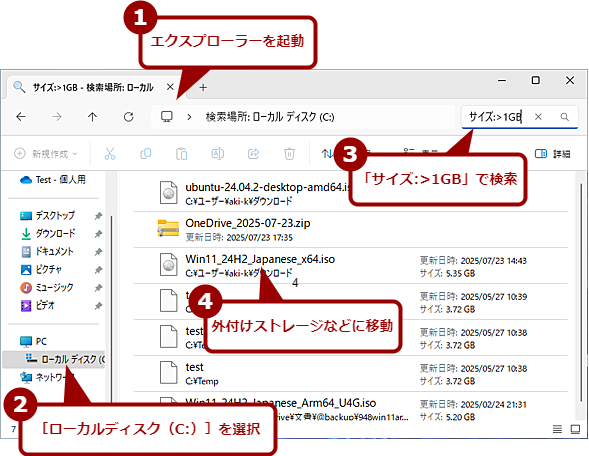
サイズの大きなファイルを外付けストレージなどに移動する
エクスプローラーの検索入力ボックスに「サイズ:>1GB」と入力して検索すると、1GBより大きなファイルが検索できる。こうしたサイズの大きなファイルを外付けストレージなどに移動すれば、C:ドライブの空き容量を簡単に増やせるだろう。
ダウンロードしたインストールイメージ(ISOファイル)などが見つかった場合は、必要性に応じて削除したり、外付けストレージなどに移動したりすれば、その分だけC:ドライブの空き容量が増やせる。
Copyright© Digital Advantage Corp. All Rights Reserved.